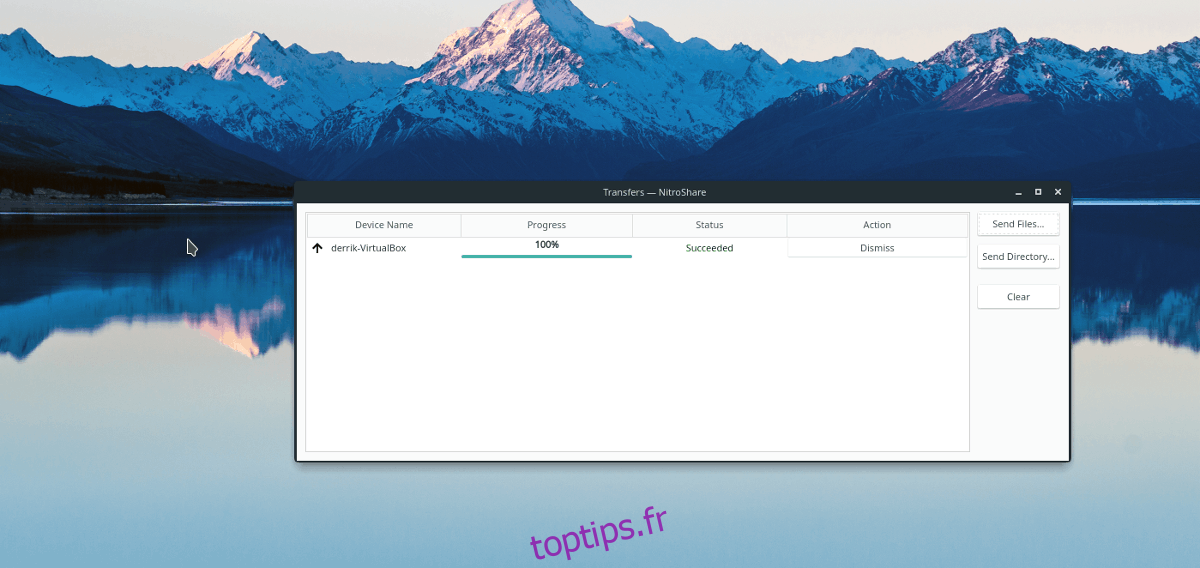Partager des fichiers sur Linux est plus difficile qu’il ne devrait l’être. C’est compliqué, et cela rend l’envoi de fichiers à d’autres ordinateurs du réseau une corvée. En conséquence, de nombreuses personnes évitent de partager des données.
Si vous en avez assez de gérer la monotonie compliquée des outils de partage de fichiers en ligne de commande sous Linux, consultez NitroShare. C’est un outil simple et multiplateforme qui, une fois installé, peut détecter les ordinateurs sur un réseau pour un partage de fichiers rapide et sans configuration.
Table des matières
Installez NitroShare
NitroShare est disponible sur de nombreuses distributions Linux différentes. Pour que le programme soit opérationnel, ouvrez une fenêtre de terminal et suivez les instructions de commande correspondant au système d’exploitation que vous utilisez.
Remarque: dans ce didacticiel, nous expliquerons comment installer et utiliser NitroShare sur les systèmes Linux. Cela dit, il existe également une version Windows et Mac! Ces versions du programme sont téléchargeables via le site officiel.
Ubuntu
Pour obtenir NitroShare sur Ubuntu, lancez un shell de terminal et exécutez la commande apt install suivante.
sudo apt install nitroshare
Vous pouvez également installer Nitroshare sur votre PC Ubuntu en ouvrant l’application Ubuntu Software Center, en recherchant «Nitroshare» et en sélectionnant le bouton «Installer».
Debian
Debian Linux a une version de l’application de partage de fichiers NitroShare dans les sources principales du logiciel. Pour l’installer, ouvrez un terminal et exécutez la commande apt-get install ci-dessous.
Remarque: cette version de Nitroshare peut être sérieusement obsolète, en raison de la façon dont Debian maintient les paquets.
sudo apt-get install nitroshare
Arch Linux
Le développeur NitroShare a téléchargé un package AUR officiel pour le programme, afin que les utilisateurs d’Arch puissent utiliser le programme. Pour l’installer, suivez les étapes décrites ci-dessous!
Étape 1: À l’aide du gestionnaire de packages Pacman, installez à la fois Base-devel et Git.
sudo pacman -S base-devel git
Étape 2: Clonez le dernier instantané NitroShare AUR avec l’outil git.
git clone https://aur.archlinux.org/nitroshare.git
Étape 3: Déplacez le terminal dans le nouveau dossier d’instantanés nitroshare avec la commande CD.
cd nitroshare
Étape 4: Compilez NitroShare et installez le programme sur Arch Linux à l’aide de la commande makepkg.
Remarque: la création de l’application NitroShare à partir de Arch Linux AUR peut présenter des problèmes. Assurez-vous de corriger manuellement toutes les dépendances en visitant la page officielle AUR. Si vous rencontrez des problèmes pour les obtenir, lisez les commentaires sur la page officielle pour obtenir des conseils.
makepkg -sri
Feutre
NitroShare est maintenant dans les sources officielles du logiciel Fedora Linux, donc son installation est rapide. Lancez un terminal et utilisez la commande dnf install pour le faire fonctionner.
sudo dnf install nitroshare -y
OpenSUSE
Pour obtenir le logiciel NitroShare sur les systèmes OpenSUSE, vous devez utiliser la commande zypper install.
sudo zypper install nitroshare
Vous pouvez également obtenir NitroShare à partir de l’OBS, en allant sur cette page ici et en cliquant sur le bouton d’installation à côté de votre version de SUSE.
Linux générique
Ceux qui utilisent une version moins connue de Linux devront construire NitroShare à partir des sources. Téléchargez le code source ici, extrayez-le et lisez le fichier «README» inclus pour savoir comment le construire.
Vous avez du mal à construire Nitroshare à partir de la source? Envisagez de passer à Ubuntu, Fedora ou aux autres systèmes d’exploitation abordés dans ce guide, car ils disposent de moyens meilleurs et plus simples pour installer le programme.
Partage de fichiers avec NitroShare sous Linux
Ouvrez NitroShare et laissez-le fonctionner. Lorsqu’il s’ouvre, il ira dans la barre d’état système de votre bureau. Cliquez avec le bouton droit sur l’icône de la barre d’état système Nitro. Lorsque vous cliquez avec le bouton droit sur l’icône, vous verrez un menu contextuel.
Remarque: assurez-vous d’ouvrir également NitroShare sur l’ordinateur recevant le fichier, sinon le transfert échouera!
Dans le menu, recherchez le bouton «envoyer des fichiers» et sélectionnez-le pour ouvrir un navigateur de fichiers.
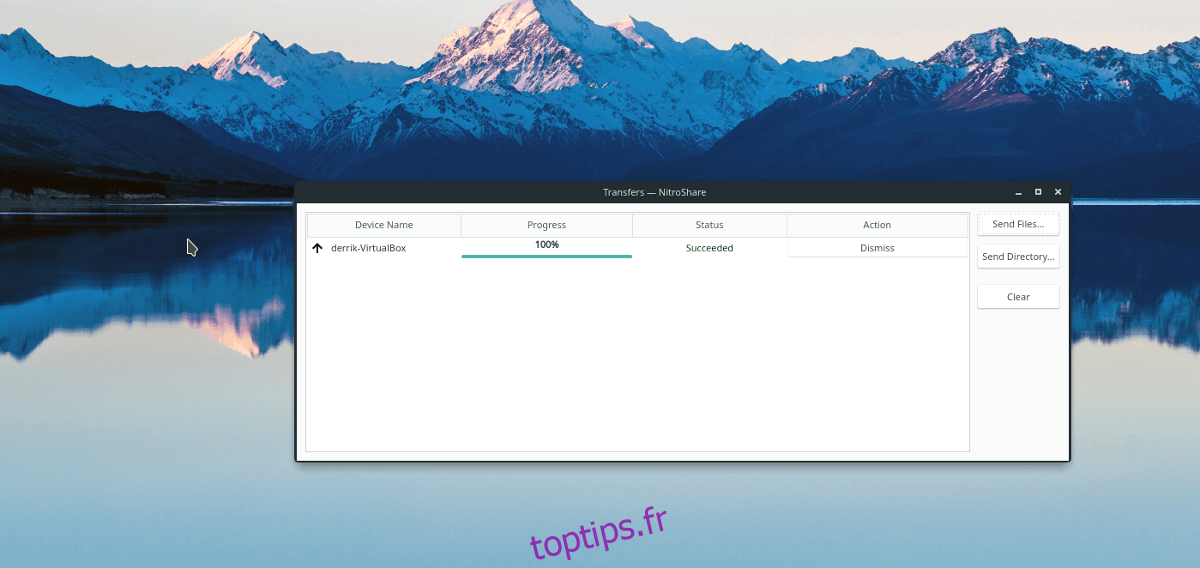
Regardez dans la fenêtre du navigateur de fichiers et accédez au fichier que vous souhaitez envoyer avec le programme NitroShare. Cliquez ensuite sur le bouton «ouvrir» pour le partager.
Cliquer sur le bouton «ouvrir» fera apparaître une fenêtre de sélection «périphérique». Dans cette fenêtre, recherchez l’ordinateur vers lequel vous souhaitez envoyer le fichier et cliquez sur le bouton «OK» pour démarrer le transfert. Tous les fichiers sont transférés vers ~ / Downloads / Nitroshare.
Partage de dossiers avec NitroShare sous Linux
NitroShare peut envoyer des répertoires entiers remplis de données sur le réseau en plus de fichiers uniques. Pour commencer, ouvrez le programme sur l’ordinateur partageant les données (assurez-vous d’ouvrir également NitroShare sur l’ordinateur recevant les données partagées). Ensuite, cliquez avec le bouton droit de la souris sur l’icône de la barre d’état système de la machine hôte et sélectionnez l’option «envoyer le répertoire» dans le menu.
Une fois que le bouton «envoyer le répertoire» est sélectionné, une fenêtre de navigateur de fichiers s’ouvre. Utilisez le navigateur pour localiser le dossier à envoyer avec NitroShare.
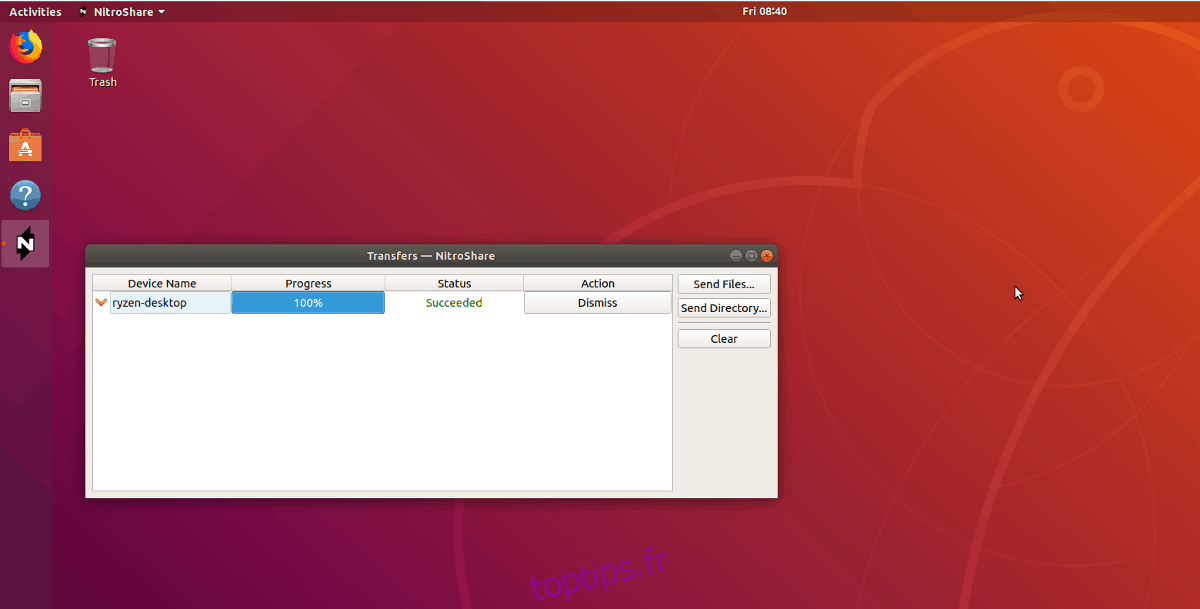
Après avoir ouvert le répertoire avec l’application NitroShare, la fenêtre «sélectionner l’appareil» apparaîtra à l’écran.
Dans le menu de l’appareil, sélectionnez l’ordinateur avec lequel vous souhaitez partager les données, puis choisissez «OK» pour démarrer le processus de transfert de fichiers.
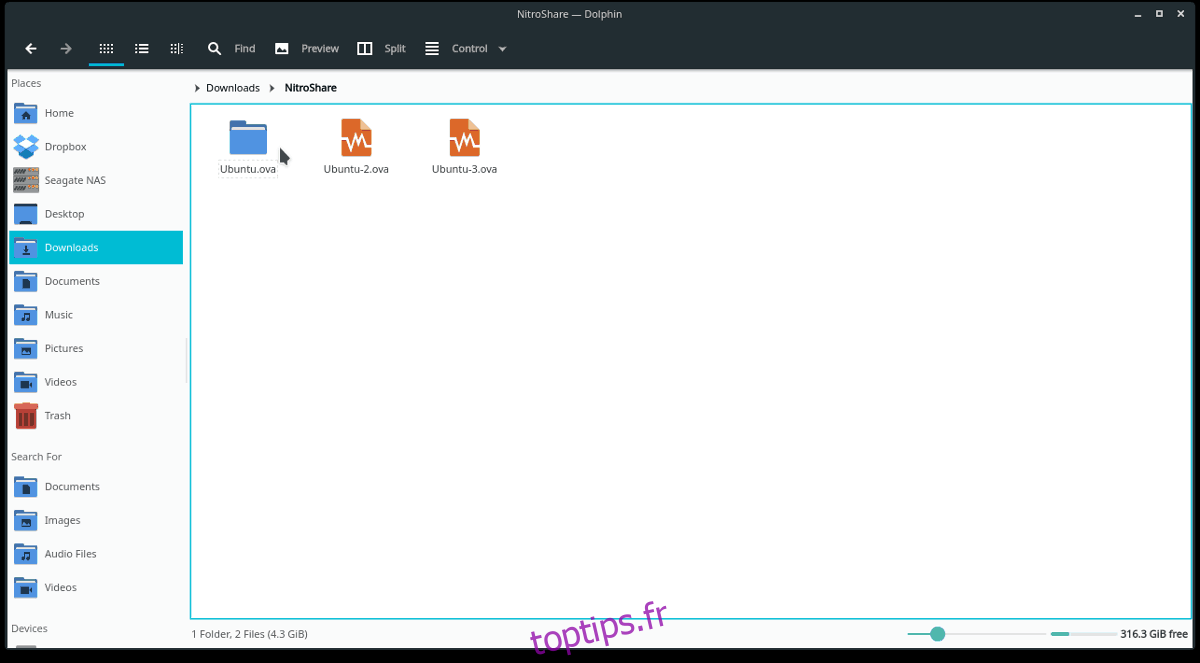
Une fois le transfert du répertoire terminé, vous pourrez y accéder dans ~ / Downloads / Nitroshare.